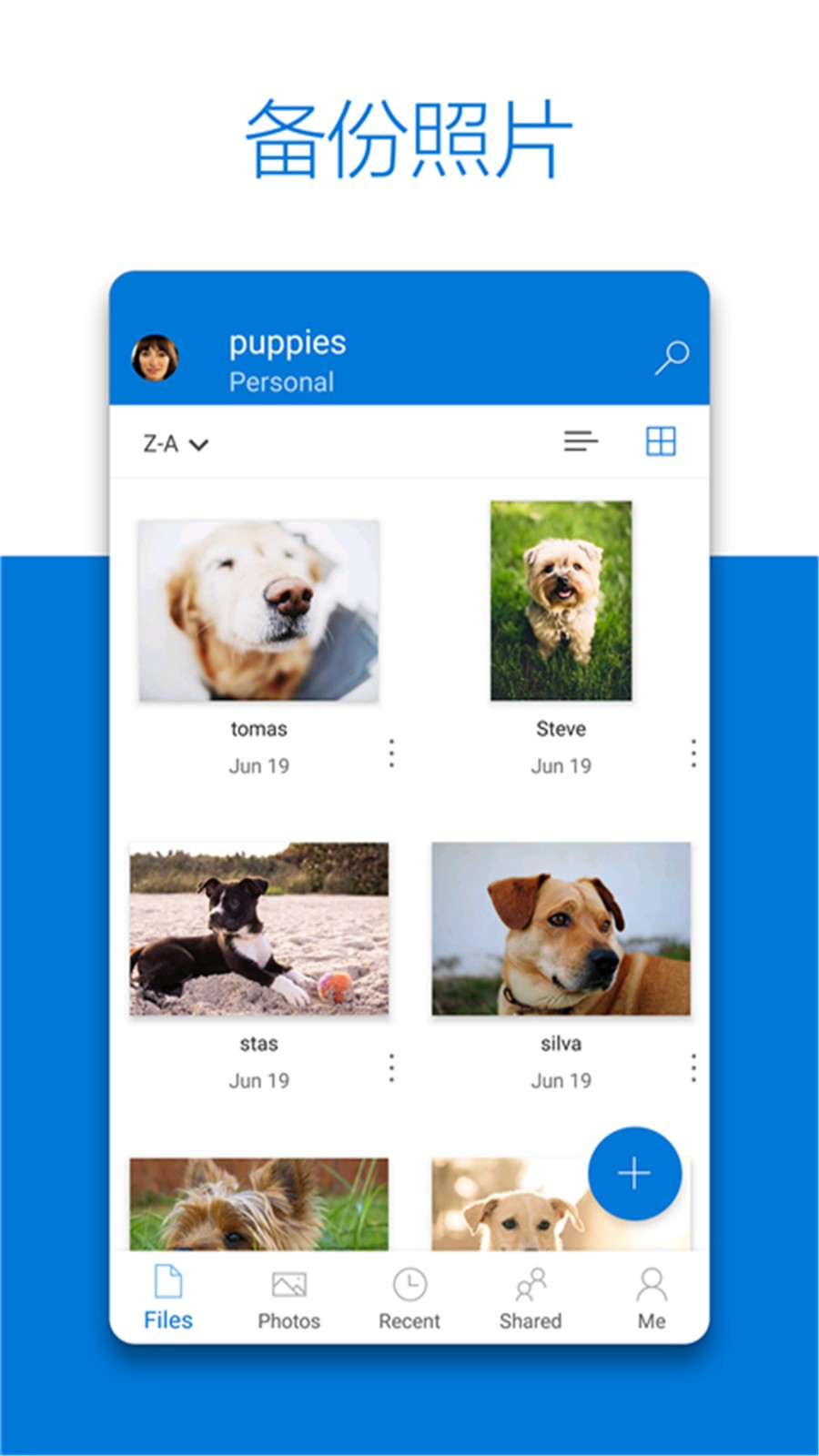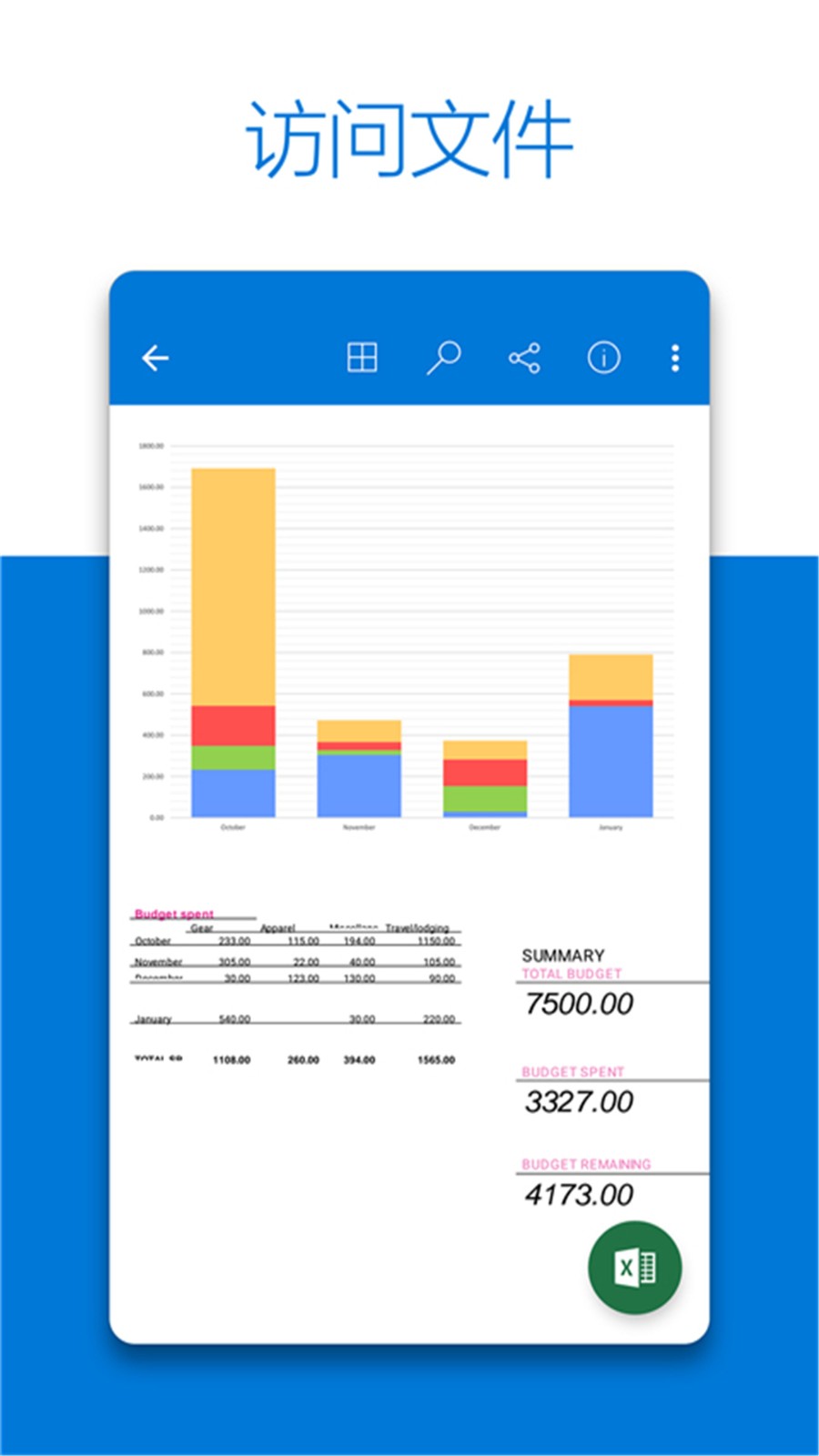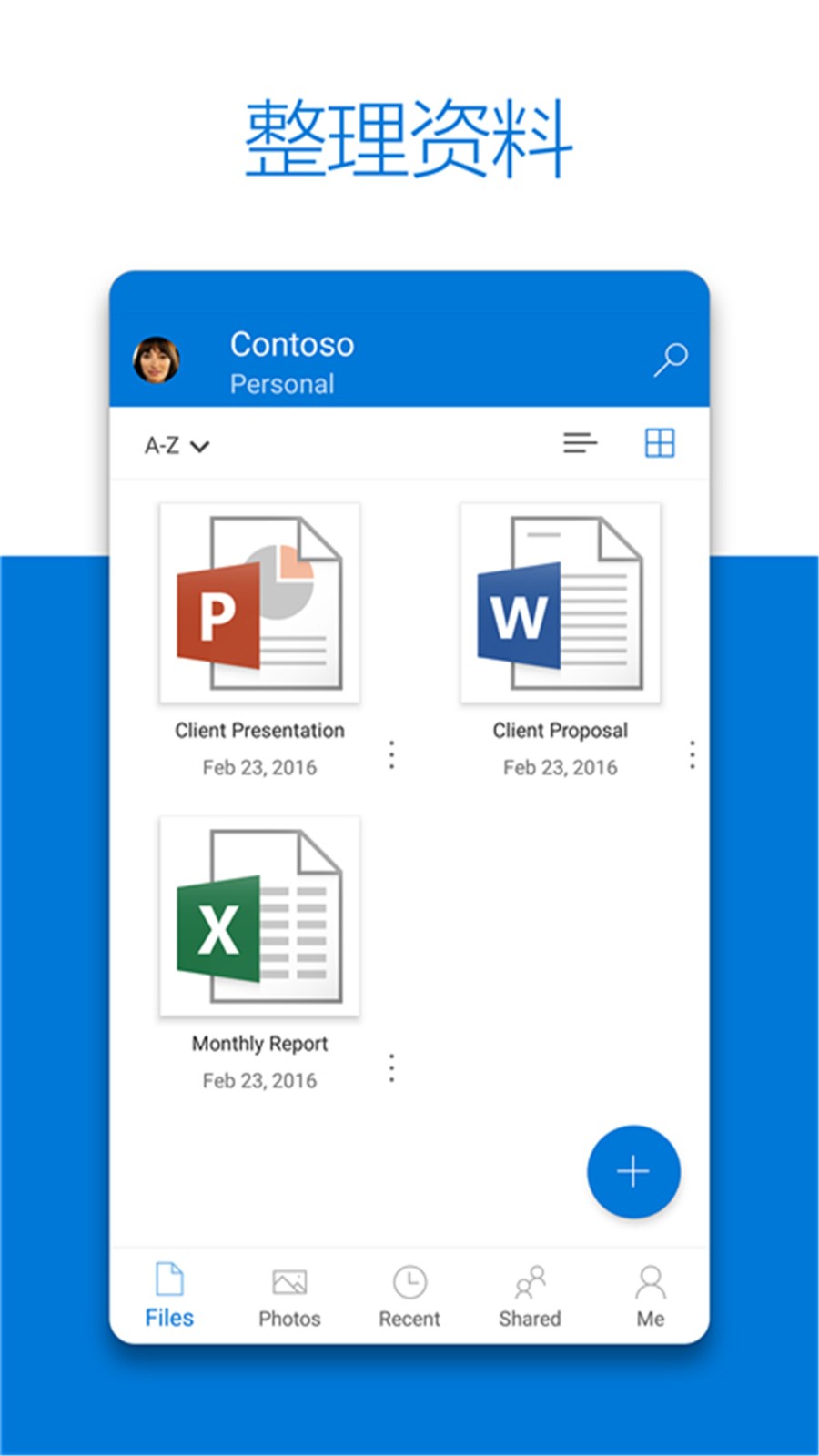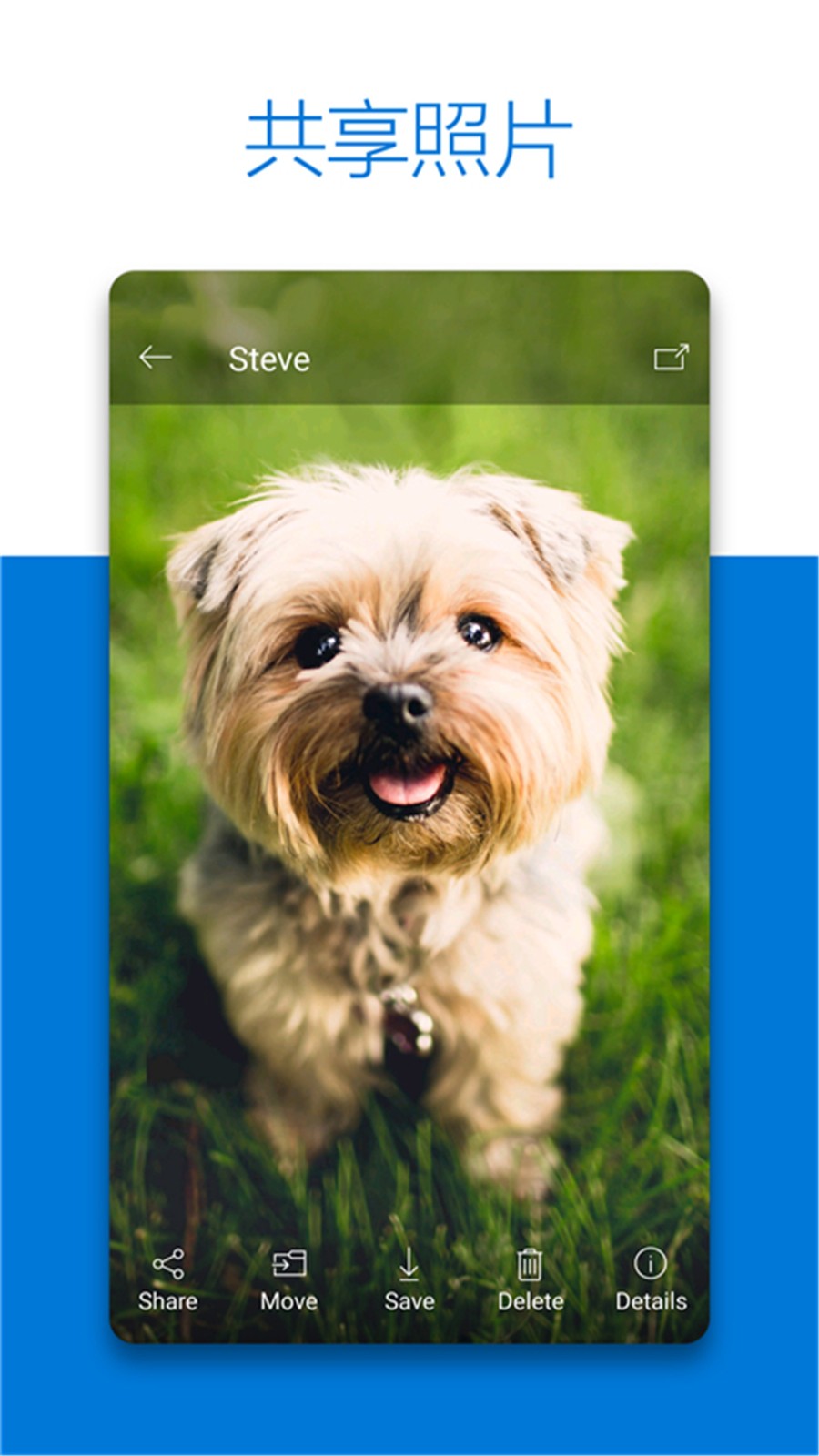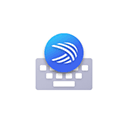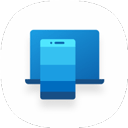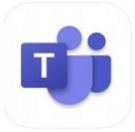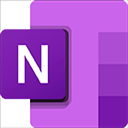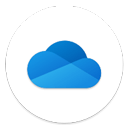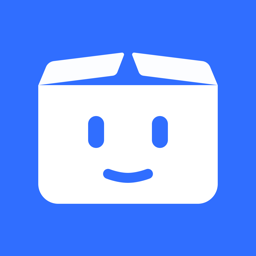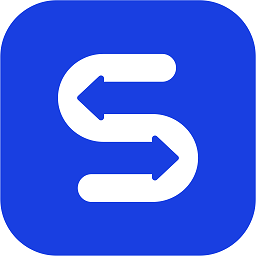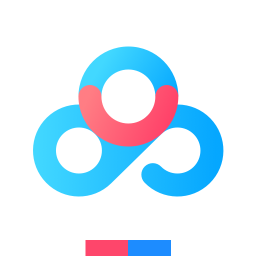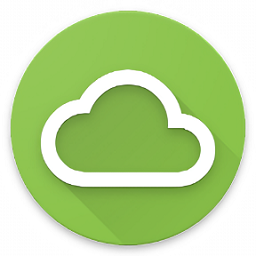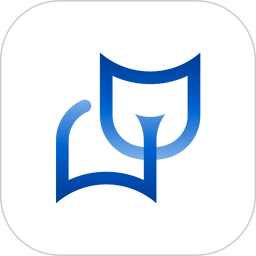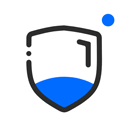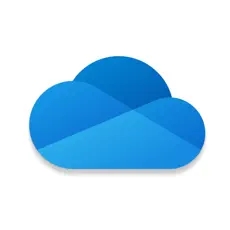
onedrive手机版
应用类别:系统工具更新时间:2024-08-22 10:47
版本: v6.91.2 大小:89.15M
onedrive手机版也就是Microsoft OneDrive的手机客户端,作为微软官方推出的云盘软件,为大家带来稳定流畅的文件传输和下载体验,让你可以随时随地进行云端传输浏览,方便大家进行数据存储,支持进行手机数据备份,免费的存储空间还能进行升级。
onedrive手机版app简介
? 在 Word、Excel、PowerPoint 和 OneNote 等 Office 应用中轻松打开并保存 OneDrive 文件。
? 使用自动标记轻松查找照片。
?共享文档被编辑时,获取通知。
? 共享更喜爱照片和视频的专辑。
? 脱机访问你更重要的文件。
onedrive手机版下载不了
有可能是你手机的系统出问题了呢,你在recovery模式双清一下手机
再使用应用宝来优化一下你的手机吧
应用宝的优化功能很不错的,能完美针对性的解决问题
先备份手机,然后双清一下,清理掉不好的数据缓存,然后开机,用应用宝来完成优化
先运行电脑端的应用宝——连接手机——根据提示打开手机设置——开发者选项里面的USB调试打开——连上数据线——等待驱动装好了——进入工具箱——手机优化。等待优化完了重启手机就好了。
onedrive下载不了分享文件
方法1.尝试其他设备或浏览器
有时候设备使用时间太长,内部零件可能会老化,从而导致系统出现卡顿或无法使用的情况,所以您可以在一个较新的设备上下载OneDrive档案,或者更换浏览器如:Chrome、Firefox等尝试OneDrive档案下载。
方法2.检查网路连结
因爲OneDrive是綫上存储工具,所以对网路的要求是十分严苛,如果您的网路不畅通,那麽OneDrive可能就无法下载档案,甚至无法访问里面的档案。所以您需要检查连结设备的网路是否畅通,设备是否有连结到网路。
查看网路连结:
电脑右下角网路通信标志,如果出现网路未连结的标志,那麽就需要您为设备重新连结网路。
在电脑网路和网际网路中同样可以查看到电脑是否有连结到网路,如果出现未连结,同样需要您连结网路。
如果您使用的移动设备下载OneDrive档案,那麽您需要检查设备是否有连结到WiFi和移动数据。
网路速率:
如果网路都有连结,但OneDrive档案还是无法下载,那麽可能是网路速率太低,需要您提高网路速率。
如果您使用的WiFi连结设备,那麽可以断连其他连结WiFi的设备,然後再尝试OneDrive下载档案。
使用专业网路测试工具,测试网路速率,如果网路速率太低,可以联系您的运营商升级网路速率。
方法3.重新连结OneDrive与电脑
网路连结和速率都没有问题的话,您可以将OneDrive与电脑断开,然後重新连结,这样能重新让OneDrive同步备份,甚至恢复下载功能。
1. 点击OneDrive桌面标志,点击説明和设定,点击设定。
2. 在账户选项下点击取消连结此电脑。
3. 再次点击取消连结账户以确认取消连结。
4. 完成OneDrive与电脑断连后,再次输入您的账户和密码,完成OneDrive给出的提示以重新连结OneDrive与电脑,之後在尝试下载档案。
方法4.重新啓动OneDrive或电脑
OneDrive无法下载档案可能是OneDrive在运行的过程中出现卡顿的情况或者是电脑出现卡顿,所以您可以将OneDrive或电脑重新啓动,之後再尝试从OneDrive中下载档案。
点击OneDrive桌面图示,点击説明和设定,点击关闭OneDrive,之後再啓动OneDrive。
提示: 如果您使用的是笔记本电脑,发生OneDrive无法下载档案的情况,可能是电脑电量不足所以开啓了节电模式,因此您需要将笔记本电脑与电源相连,连结完成後,再次下载档案。
方法5.重新上传档案到OneDrive
据用户报告称,将无法下载的档案重新上传到OneDrive中,能修复OneDrive无法下载档案的问题,这是因爲,该党案可能已经损坏或档案没有完全上传。所以您可以尝试将本地原档案重新上传到OneDrive中,然後再进行下载。如果您要下载的档案自己没有,可以请拥有该党案的人重新上传,然後您再下载。
方法6.检查档案权限
如果您不是档案的创建者,那麽您需要核实您是否拥有该档案的下载和访问权,因此建议您向档案拥有者或管理员核对,如果他没有给您分配权力或撤回了权限,那麽您就无法下载该档案。
方法7.使用命令重置OneDrive
OneDrive无法下载档案时,您可以选择将OneDrive重置,然後再啓动OneDrive,这样能修复OneDrive无法下载档案的问题。
1. 使用Windows+R组合键,打开执行窗口。
2. 在执行窗口输入重置命令以重置OneDrive,然後点击键盘上的Enter,这时您会看到OneDrive图示从电脑上消失。
?重置命令:%localappdata%MicrosoftOneDriveonedrive.exe /reset
3. 然後在执行窗口输入啓动命令,这是OneDrive会重新出现,然後您再尝试下载里面的档案。
?啓动命令:%localappdata%MicrosoftOneDriveonedrive.exe
方法8.重新安装OneDrive
上面7种方法没有解决OneDrive无法下载档案的问题,我们建议您将OneDrive卸载,然後重新安装最新版的OneDrive,这样应该能解决该问题。
1. 在设备的应用程序列表中找到OneDrive应用程序。
2. 点击它,选择解除安装,然後等待卸载。
3. 之後将设备关机重啓,这样是爲了彻底清除OneDrive的残留档案。
4. 之後在应用商店或OneDrive官网下载最新OneDrive,并按要求将其安装完成。
5. 完成安装後,输入您的Microsoft账户和密码,再下载OneDrive档案。
方法9.联系OneDrive团队
最後一种就是向OneDrive专业团队需求帮助,将您的问题提供给Microsoft支持,之後它们会爲您提供相应的解答。
onedrive手机版app特色
1.按需访问文件
在Windows10中访问所有OneDrive文件,而不占用计算机空间。
2.文件扫描
使用移动设备扫描文档、收据、名片、笔记等并将其存储在OneDrive中。
3.个人金库
为您的OneDrive个人保管库添加一层保护,以存储重要文件和照片。
4.随处访问
无论您身在何处,都可以在任何设备上访问、编辑和共享文件。
5.备份与保护
将文件和照片保存到OneDrive后,即使您的设备丢失,它们也不会丢失。
6.分享与协作
使用Office应用与家人和朋友保持联系、与他们共享文档和照片以及实时协作。
onedrive手机版常见问题
如何使用OneDrive移动版?
1.从本网站下载文件,安装并打开;
2.点击登录,输入您的微软账户;
3.选择您要登录的OneDrive类型,对于工作组,选择以下选项;
4.登录后可以查看最近的文件;
5.单击我的查看剩余空间容量。
6.以上是OneDrive移动版的大致界面指南。希望对大家有所帮助。
如何在OneDrive移动版中上传文件?
1、运行软件,点击左下角“+”标志;
2.选择上传;
3.选择左侧图片或音频;
4.点击图片,软件会显示手机上的图片列表。点击您要操作的图片;
5.等待几秒钟,文件就会上传到盘内。
onedrive手机版登录不上
这种情况可能是由于以下原因:
1、网络连接问题:检查您的网络连接是否正常,如果存在网络问题,则可能无法登录到OneDrive。
2、OneDrive服务器问题:有时,OneDrive服务器可能会出现故障或维护,此时您将无法登录。
3、浏览器缓存问题:清除浏览器缓存和Cookie,然后尝试重新登录。
4、账户验证问题:确保您的账号已通过身份验证,并且没有被锁定或禁用。
5、安装问题:如果您使用的是OneDrive桌面应用程序,请确保它已正确安装并更新到最新版本。
建议您先检查网络连接是否正常以及账户是否已通过身份验证。如果问题仍然存在,请尝试清除浏览器缓存或更新OneDrive应用程序。如果这些步骤不起作用,请联系OneDrive支持团队以获取更进一步的帮助。
onedrive手机版是什么软件
Microsoft onedrive原名为SkyDrive,中文含义可以翻译云存储,是微软新一代网络存储工具,一项云存储服务;具有相册的自动备份、在线Office等功能,用户可以使用它跨平台存储或同步设备数据。
OneDrive的版本跨越多个终端,包括移动端、PC端两大平台,并拥有网页版。简单来说,Onedrive就是微软针对PC和手机等设备推出的一项云存储服务,旨在帮助用户更好的存储数据,同步备份数据等,防止数据丢失。
OneDrive云存储服务支持100多种语言,目前广泛用于Windows电脑、WP手机等设备,支持用户上传数据或者同步电脑/手机中的重要备份数据等等。
- 开发者:微软(中国)有限公司
- 资费说明:应用内购买
- 系统要求: 安卓系统5.2以上
- 当前版本: v6.91.2
- 包名:com.microsoft.skydrive
- MD5:F899C8BEE16A5F1E20856E25BB8155F9
- 应用权限:查看详情
- 隐私政策:点击查看
- 大容量云盘
(72款)
- 云盘app
(107款)
1.可以按照个人习惯排列整齐,想要什么文件都可以快速找到。 2.软件无卡顿,一键高速下载,不花费时间。 3.方便快捷,为用户的工作带来极大便利。
-
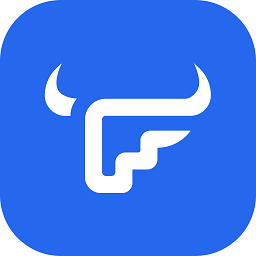
飞牛私有云
系统工具 -

磁域云盘
系统工具 -

曲奇云盘Pro
系统工具 -
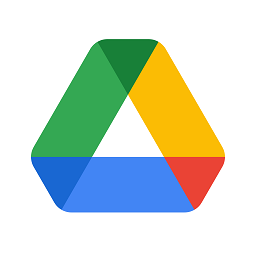
Google Drive
系统工具 -
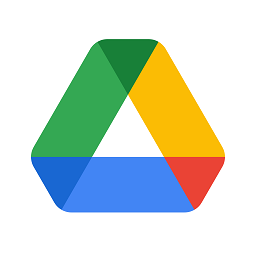
谷歌Drive
系统工具 -

迅雷云盘TV版
系统工具 -
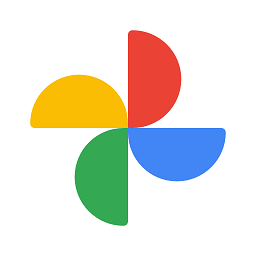
Google相册
系统工具 -

MEGA
系统工具